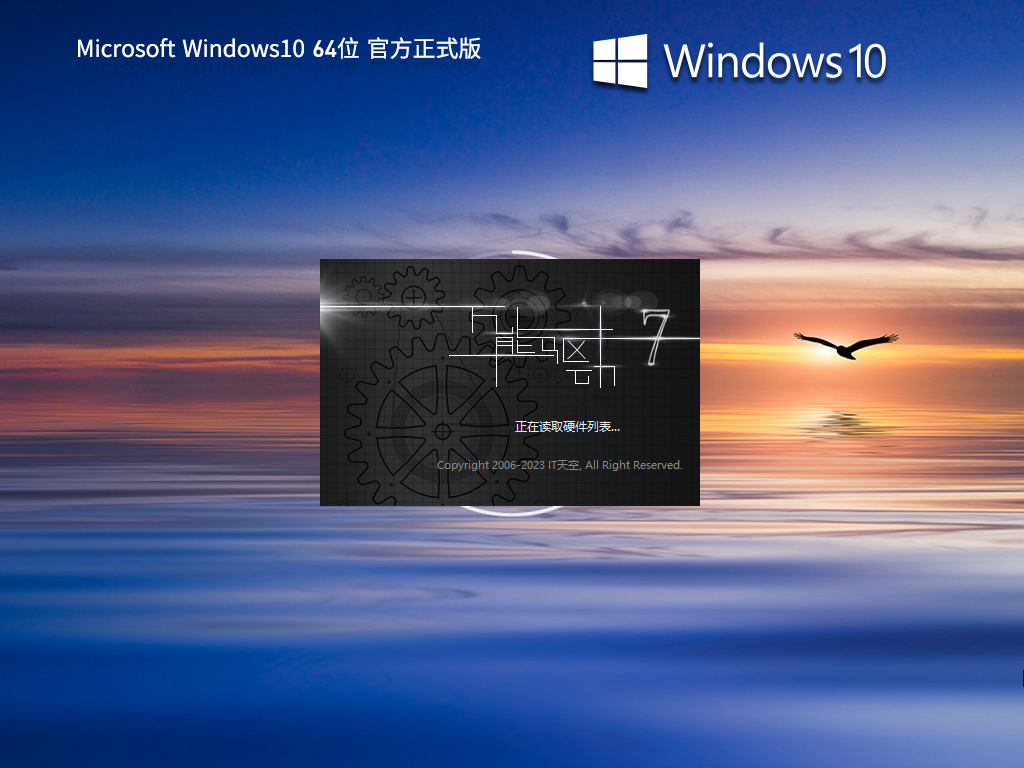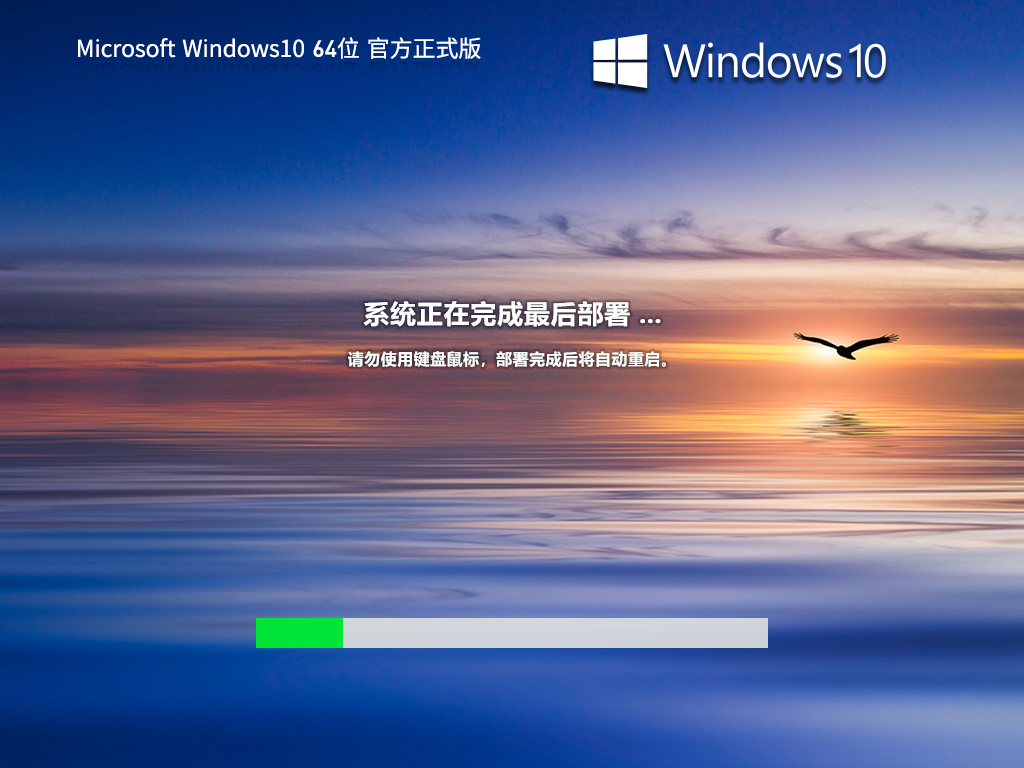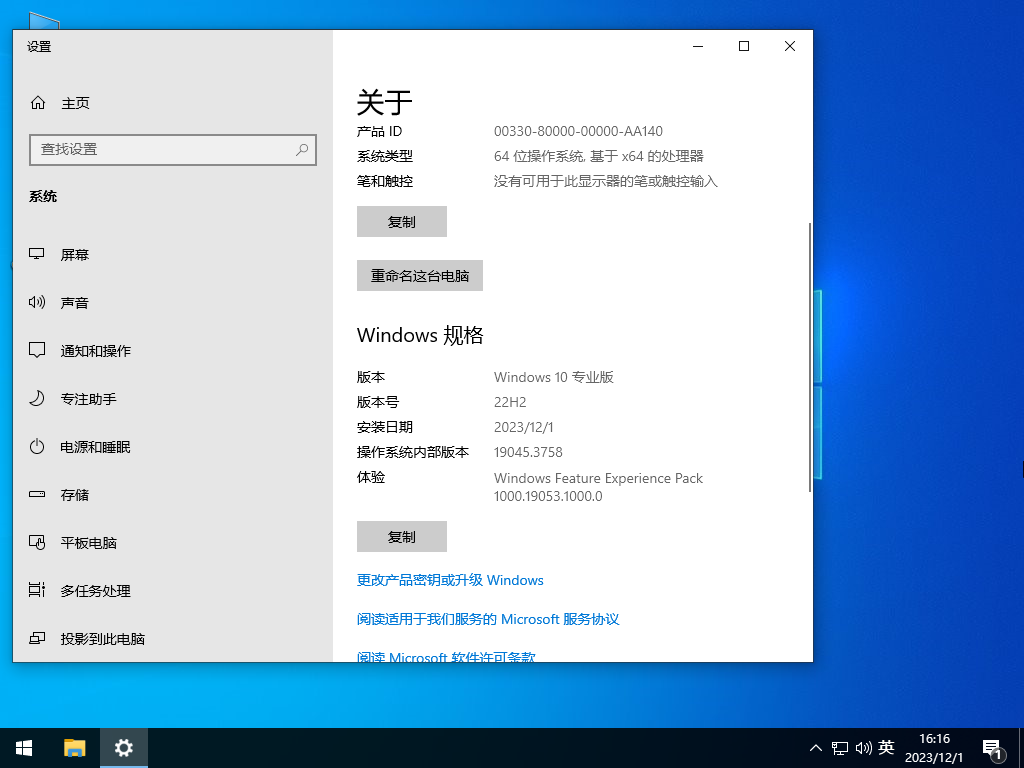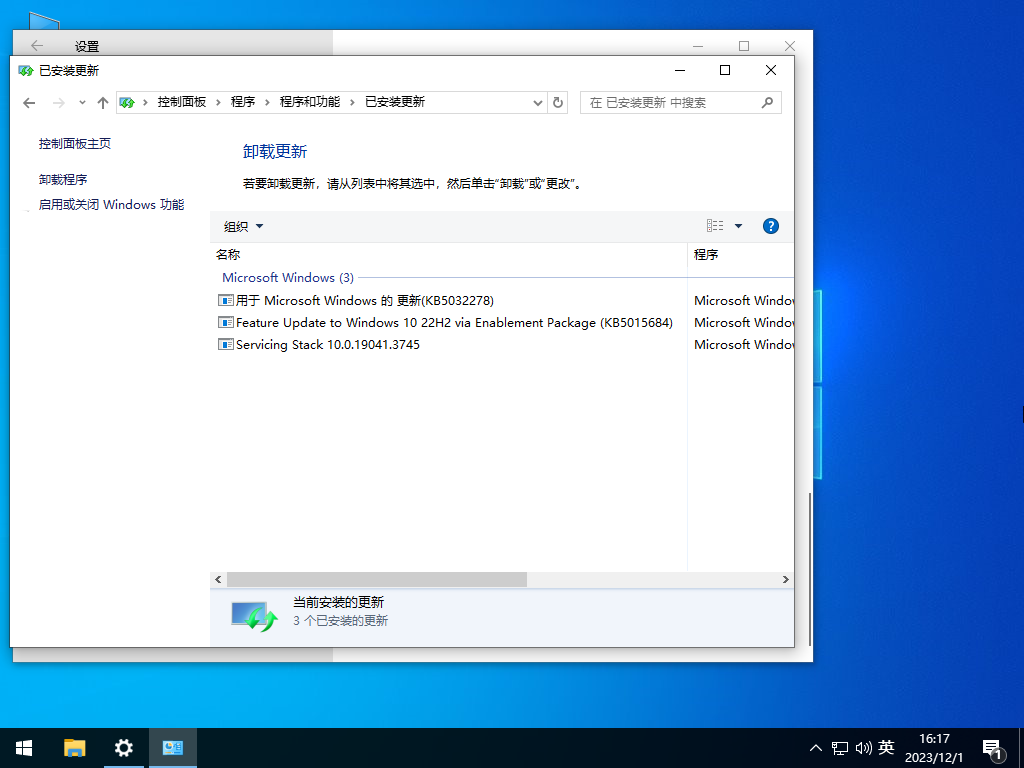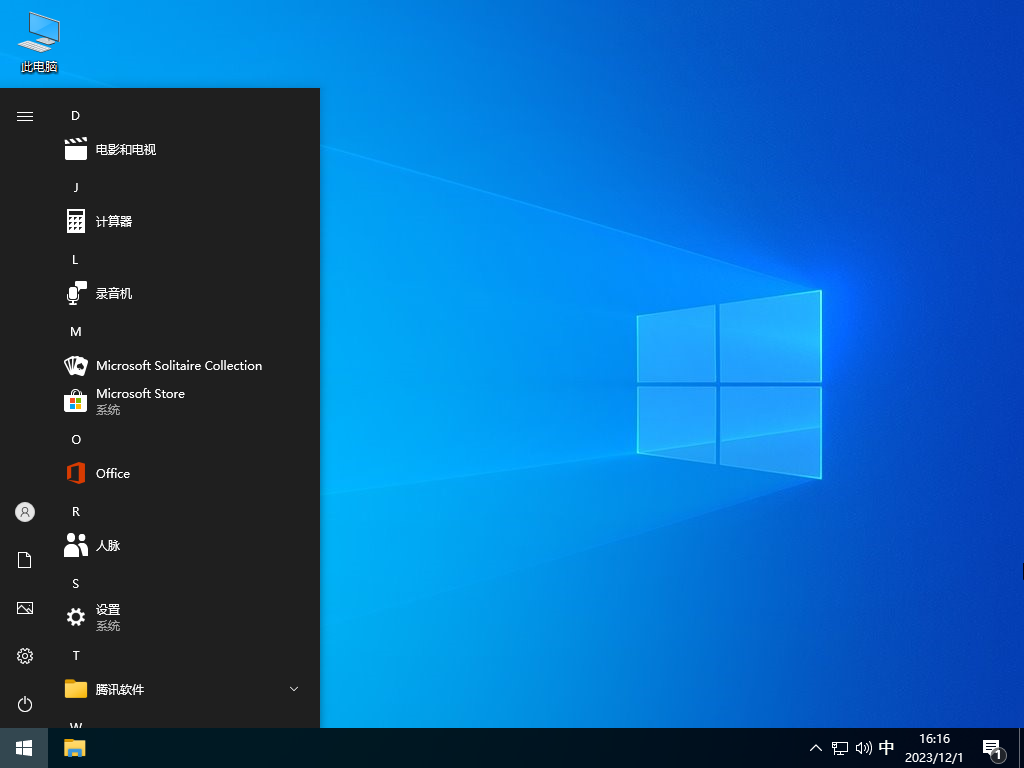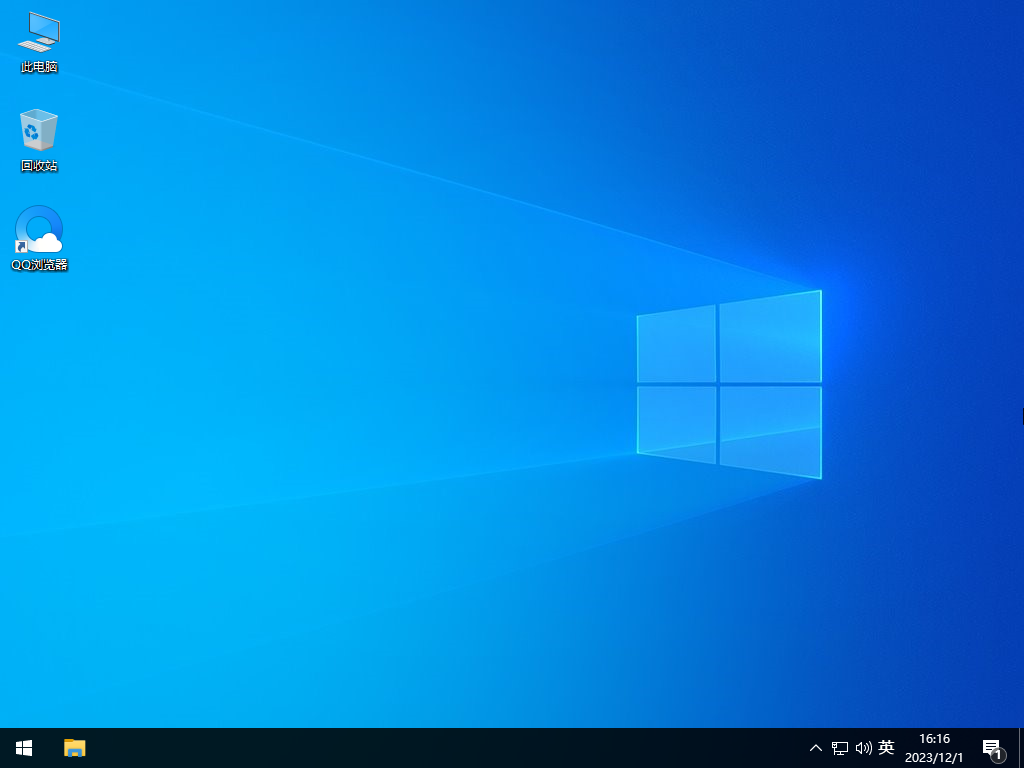Windows10 22H2 X64 官方正式版 V19045.3758
更新日志
重要信息
新增功能! 此更新将 Windows (预览版的 Copilot) 按钮添加到任务栏右侧。 这仅适用于运行家庭版或专业版 (非托管业务设备) 的设备。 当你选择它时,Windows 中的 Copilot 将显示在屏幕右侧。 它不会与桌面内容重叠或阻止打开的应用窗口。 这最初对少数受众可用,并在随后的几个月内更广泛地部署。 若要了解详细信息,请参阅如何在 Windows 中获取 Copilot (预览版) Windows 10和欢迎在 Windows 中使用 Copilot。
新增功能! 设备上的新闻 & 兴趣功能现在更大了! 这将帮助你更有效地使用该功能,并更大规模地显示你最关心的内容。
新增功能! 如果使用家庭版或专业版消费者设备或非托管业务设备,则可以在准备就绪后立即获得一些最新体验。 为此,请转到设置>更新 & 安全>Windows 更新。 将 “获取最新更新一旦可用”切换 为“打开”。 请注意,除非 IT 部门配置 新策略,否则不会为 IT 部门管理的设备启用此切换。
此更新解决了导致 IE 模式停止响应的问题。 如果打开了多个 IE 模式选项卡,则会发生这种情况。
此更新解决了影响游标的问题。 在某些屏幕捕获方案中,它的移动滞后。
此更新解决了影响触摸键盘的问题。 在 OOBE) (现用体验期间,它可能不会显示。
改进
重要: 使用 EKB KB5015684 更新到 Windows 10 版本 22H2。
此非安全更新程序包括质量改进。 安装此 KB 时:
新增功能! 此更新添加了影响应用默认值的新功能。 若要了解详细信息,请参阅 Windows 中应用固定和应用默认值的原则方法。
新增功能! 此更新会在登录时将Windows 更新选择加入通知添加到屏幕。
此更新会影响荷兰时区。 它把最近在鹿特丹郊外的人造土地添加到形状文件中。
此更新解决了影响受信任站点区域登录策略的问题。 无法使用移动设备管理 (MDM) 进行管理。
此更新解决了导致 IE 模式停止响应的问题。 如果在浏览处于打开) ,空文本框具有焦点且插入符号 (光标时按向左键,则会发生这种情况。
此更新解决了影响 IE 模式的问题。 当打开模式对话框时,网页将停止按预期工作。
此更新解决了应用游标问题。 当应用使用 WebView2Standalone XAML 控件时,会出现这些问题。
此更新解决了影响 fontdrvhost.exe的问题。 使用精简字体格式版本 2 (CFF2) 字体时,它会停止响应。
此更新解决了影响非管理进程的问题。 游戏性能下降,视频断断续续。
此更新解决了影响受保护内容的问题。 它停止创建跨进程窗口。 由于此更新,可以在受保护的顶级窗口下继续使用进程外托管,例如 WebView2。
此更新会影响Microsoft Defender for Endpoint (MDE) 。 它启用条件访问 (CA) 方案。
此更新解决了英国英语 (EN-GB) 区域设置的本地化问题。 新Windows Hello PIN 中无效字符的错误消息是错误的。
此更新解决了易失性通知中的泄漏问题。 这可能会阻止你登录到计算机。
此更新解决了影响 Windows LAPS 的问题。 其 PasswordExpirationProtectionEnabled 策略无法启用此设置。
如果安装了以前的更新,则只会在设备上下载并安装此包中包含的新更新。
系统已安装更新
1、用于 Microsoft Windows 的 安全更新(KB5032278)
2、Feature Update to Windows 10 22H2 via Enablement Package (KB5015684)
3、Servicing Stack 10.0.19041.3745
系统配置要求
1. 处理器:1 GHz 64位处理器。
2. 内存:4 GB及以上。
3. 显卡:带有 WDDM 1.0或更高版本驱动程序Direct×9图形设备。
4. 硬盘可用空间:30 G以上(主分区,NTFS格式)。
5. 显示器:要求分辨率在1024×768像素及以上,或可支持触摸技术的显示设备。
安装方法
系统之家提供两种安装方法,如果你原来的电脑系统可以正常启动并能够正常上网,小编推荐您使用最为简单的安装方法:本地硬盘一键安装。
如果硬盘安装失败,或者您的电脑已经是开不了机、卡在欢迎界面、进不去桌面、蓝屏等情况就需要选择第二种方法:U盘重装系统。
在安装系统前请注意备份C盘(系统盘)上的重要数据,系统重装会重置C盘(系统盘),建议提前转移个人资料并备份硬件驱动。硬盘安装前,建议先制作U盘启动工具。
一. 硬盘一键安装(注:禁止插入U盘)
先下载本站系统iso文件,并把iso文件解压到D盘或者其他盘,切记不能解压在桌面或解压在C盘。
关闭电脑中的各种杀毒软件,否则容易出现安装失败,然后双击【硬盘安装(推荐).exe】;
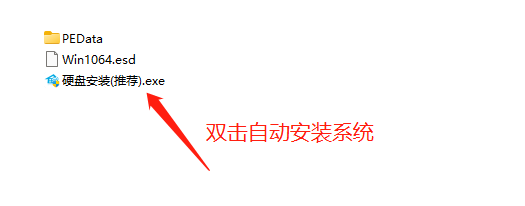
点击【立即重装系统】,全程自动安装,无需人工干预,整个安装过程大概5-20分钟。

二. U盘重装系统
U盘启动工具安装:U盘重装win10系统教程
- 英伟达发布最新NVIDIA显卡驱动591.44!支持《战地 6》游戏
- 微软向 Win11 24H2 / 25H2 推送 11 月可选更新 KB5070311!附更新日志
- 如何找到真正的系统之家?真正的系统之家网站地址
- AMD 发布十一月显卡驱动 25.11.1!支持 Ryzen 5 7500X3D 处理器
- 微软推荐升至 25H2!Win11 23H2 家庭版和专业版迎最后更新
- 微软向 Win11 24H2 / 25H2 推送 10 月可选更新 KB5067036!附更新日志
- 微软向 Win11 23H2 推送 10 月可选更新 KB5067112!附更新日志
- 微软 Win11 专业版现电源 BUG!闲置 1 分钟自动断网